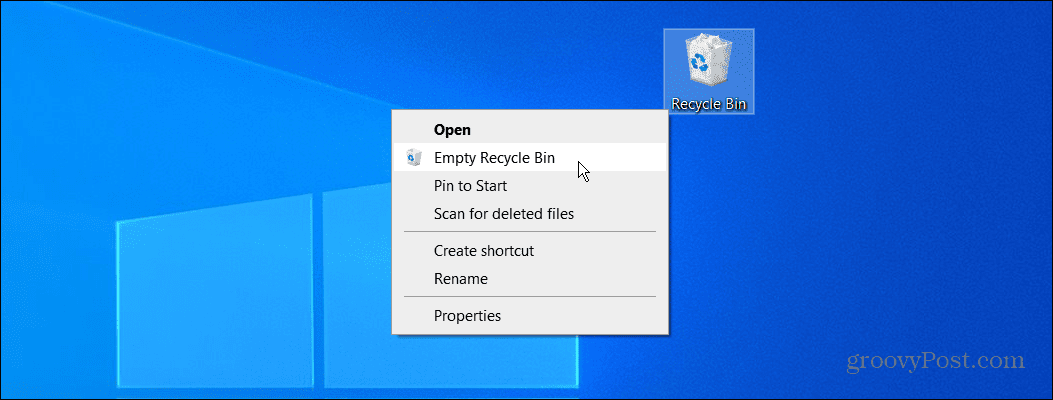Windows 10 notikumu skatītājs: vienkārša rokasgrāmata
Microsoft Windows 10 Varonis / / May 18, 2021

Pēdējoreiz atjaunināts

Windows 10 notikumu skatītājs ir pirmā vieta, kur jums vajadzētu meklēt, lai atrastu ziņojumus, kļūdas un brīdinājumus par jūsu sistēmu, tās drošību un tajā darbojošajām lietojumprogrammām. Kad jūsu sistēmā sākas nepareizi, tā ir lieliska pirmā vieta, lai pārbaudītu, vai nav norāžu par cēloni.
Tomēr ņemiet vērā, ka Windows notikumu skatītājā gandrīz vienmēr redzēsiet brīdinājumus vai kļūdas. Tas ir normāli pat ideāli funkcionējošā datorā. Jūs varat ignorēt lielāko daļu brīdinājumu un kļūdu, pārliecinoties, ka zināt, ko meklēt.
Šī rokasgrāmata palīdzēs jums saprast, kā izmantot Windows 10 notikumu skatītāju, lai novērstu sistēmas problēmas un ātri atrastu to cēloni.
Windows 10 notikumu skatītāja palaišana
Notikumu skatītājs ir paredzēts izmantot kā problēmu novēršanas rīku, ja rodas īpaša problēma. Piemēram, ja lietojumprogramma turpina avarēt vai ja nevarat izveidot savienojumu ar internetu. Notikumu skatītājs var parādīt drošības, sistēmas vai lietojumprogrammu problēmas, kas var izraisīt šo problēmu.
Lai atvērtu notikumu skatītāju sistēmā Windows 10:
1. Ar peles labo pogu noklikšķiniet uz Sākt un atlasiet Notikumu skatītājs. Tādējādi tiks atvērts rīks Notikumu skatītājs.
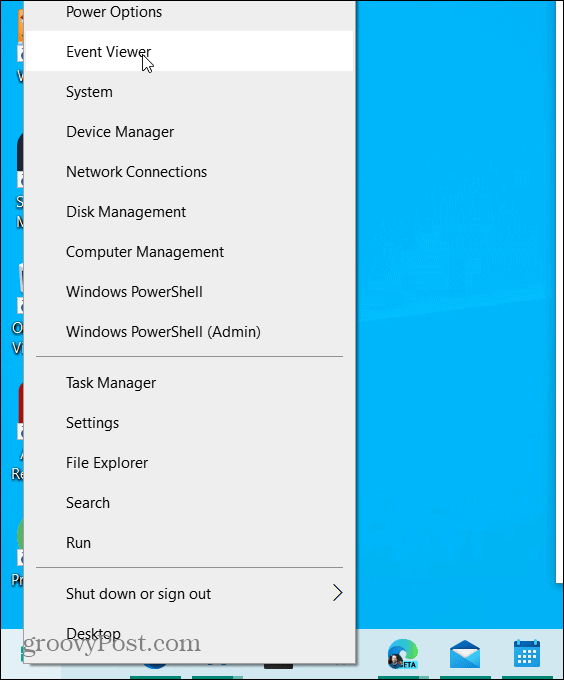
2. Kreisajā navigācijas rūtī atlasiet Pielāgoti skati un pēc tam atlasiet Administratīvie pasākumi.
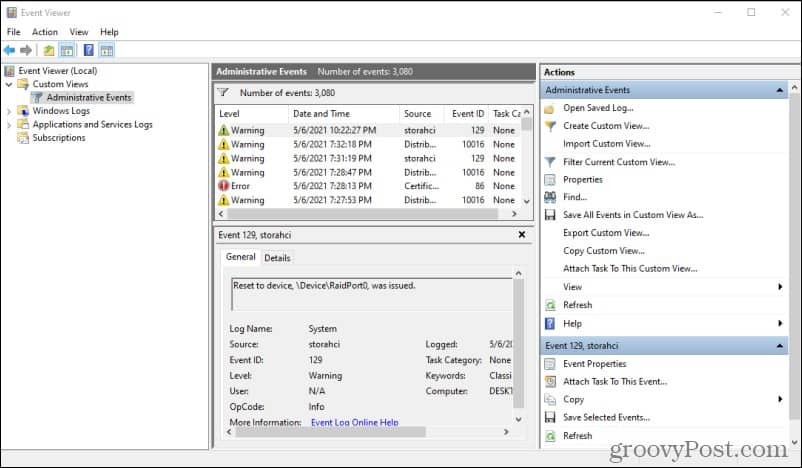
Jūs pamanīsit garu ziņojumu sarakstu, no kuriem daudzi ir brīdinājumi un kļūdas. Par to nav jāuztraucas. Pat sistēmas, kurām vispār nav problēmu, šajā žurnālā parādīs kļūdas.
Administratīvo notikumu žurnāls ir noklusējuma žurnāla filtrs, kas parāda kopējo notikumu sarakstu visām trim kategorijām - sistēma, drošība un lietojumprogrammas.
Lietojumprogrammas Windows notikumi
Atlasot, varat redzēt tikai notikumus katram no šiem atsevišķajiem žurnāliem Windows žurnāli kreisajā navigācijas rūtī. Pēc tam atlasiet Pieteikumi.
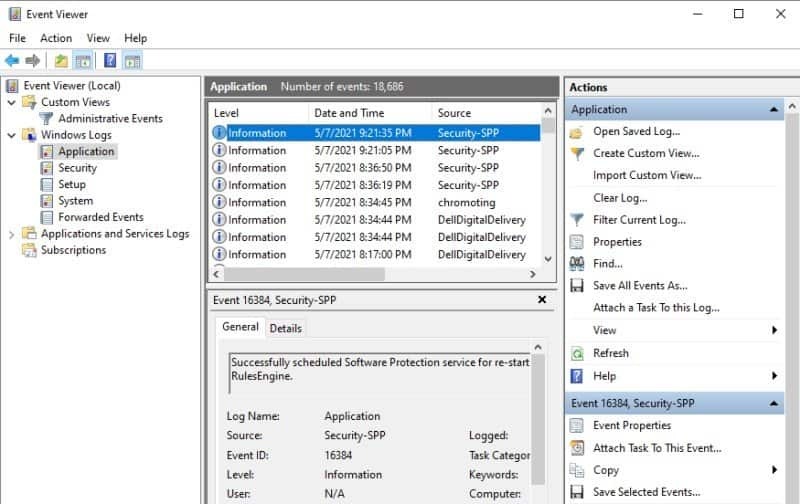
Šie žurnāli parādīs informāciju, brīdinājumus un kļūdas par visām lietojumprogrammām, kas darbojas jūsu sistēmā. Tā kā šīm lietojumprogrammām reti ir daudz nopietnu kļūdu, ja vien nav reālu problēmu, tas ir lielisks žurnāls, lai novērstu konkrētas lietojumprogrammas problēmas.
Kļūdas šajā sarakstā parasti ir daudz nozīmīgākas nekā citi žurnāli. Piemēram, ja jūsu sistēmā rodas problēmas ar Office produktiem, iespējams, ir vērts ritināt šo sarakstu un meklēt īpašas ar Office saistītas kļūdas.
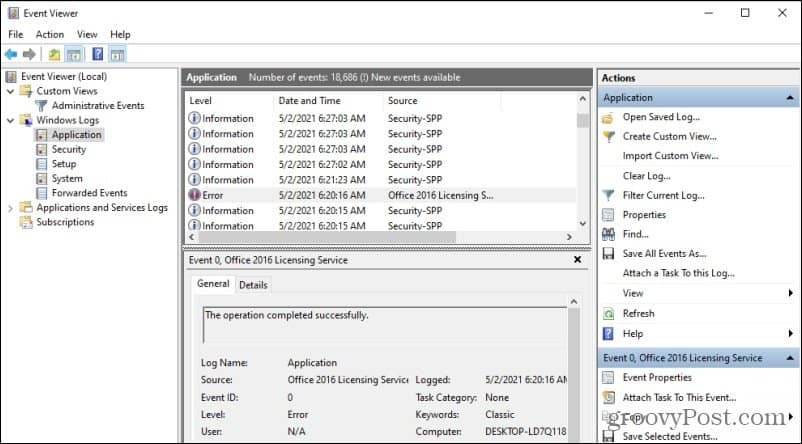
Šajā piemērā var redzēt Office 2016 licencēšanas kļūdu 02.05.2021. The Vispārīgi Zemāk esošajā cilnē tiek parādīts konkrētais kļūdas lietojumprogrammas avots, datums, kad radās un tika reģistrēta kļūda, kā arī citas darbības.
Lai skatītu precīzāku informāciju, atlasiet Sīkāka informācija cilni.
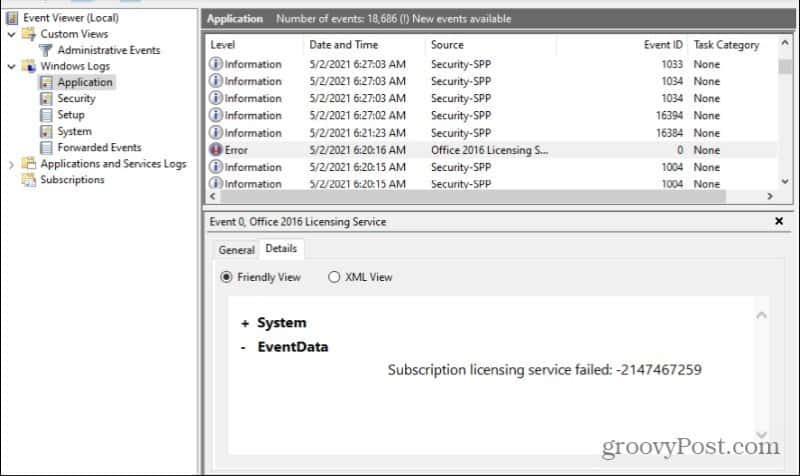
Pārliecinies Draudzīgs skats ir atlasīts. Sadaļā EventData ir jānorāda konkrēta kļūda kopā ar kļūdas kodu. Parasti dažādos ar Windows saistītos forumos tiešsaistē varat meklēt Google kļūdas kodu un atrast konkrētus risinājumus.
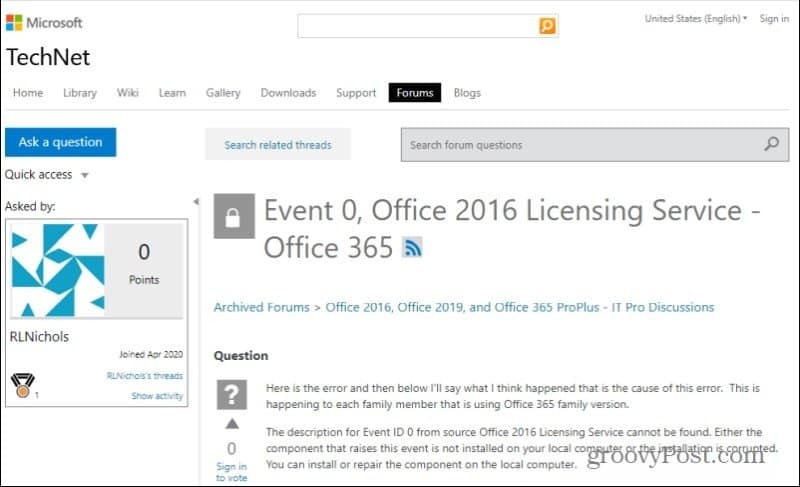
Tāpēc Windows kļūdu žurnāls ir lieliska vieta, kur sākt, kad tiek novērstas lietojumprogrammu vai sistēmas problēmas.
Drošības Windows notikumi
Drošības Windows notikumu žurnālā tiks parādīti visi sistēmas notikumi, kas saistīti ar jūsu datora drošību. Parasti tie ir pieteikšanās mēģinājumi vai piekļuves pieprasījumi dažādiem sistēmas resursiem, piemēram, piekļuvei tīklam un citiem. Šeit jūs neko daudz neredzēsiet, ja vien neesat iespējojis drošības reģistrēšanu.
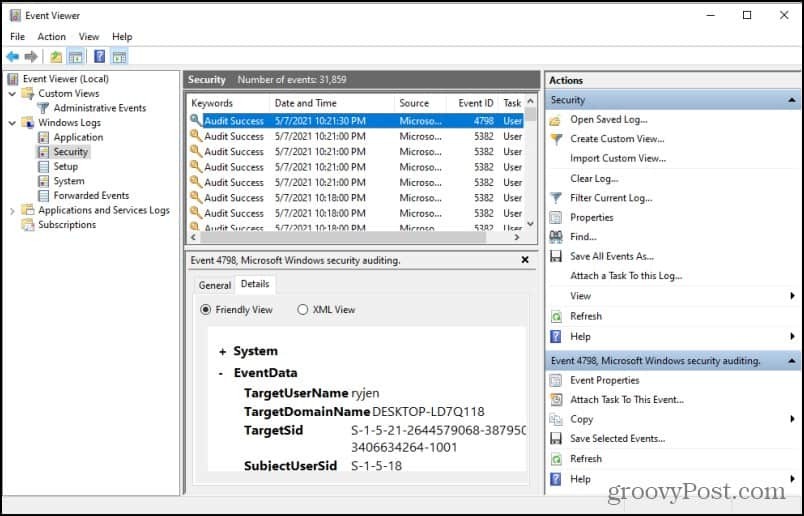
Korporatīvajos tīklos šeit, visticamāk, redzēsiet daudz brīdinājumu vai kļūdu daudz augstākas tīkla trafika dēļ, nekā jūsu dators redz jūsu mājas tīklā.
Sistēmas Windows notikumi
Ja izvēlaties Sistēma kreisajā navigācijas izvēlnē būs redzama Windows notikumu žurnālu pēdējā kategorija. Sistēmas notikumi ir paziņojumi no Windows sistēma par komponentiem, piemēram, draiveriem, sistēmas procesiem un daudz ko citu. Lielākā daļa nopietnākā izskata kļūdu tiks uzskaitītas šeit.
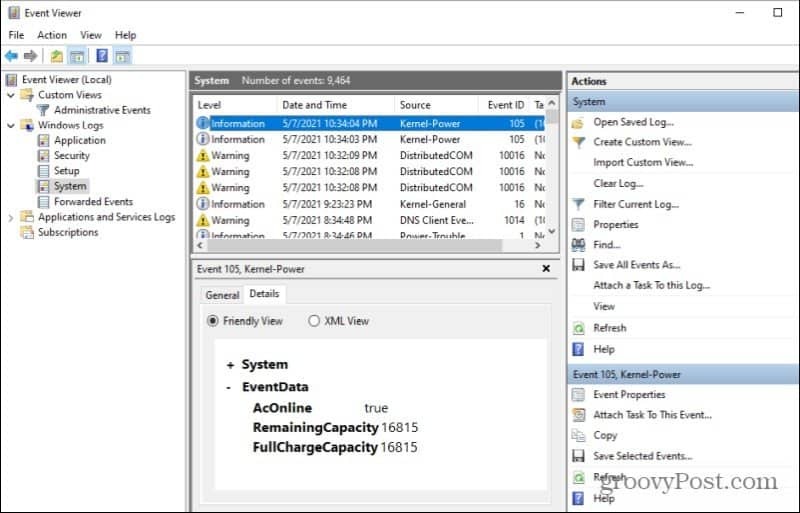
Par šiem jums nav daudz jāuztraucas, jo lielākā daļa šo kļūdu rūpējas par sevi. Windows ir iebūvēti procesi, kas reaģē uz lielāko daļu Windows problēmu un novērš tās citas sistēmas sastāvdaļas. Piemēram, lielākā daļa draiveru tiks automātiski atjaunināti vai arī nākamais Windows atjauninājums novērsīs daudzas kļūdas.
Tomēr, ja jums ir nopietnas sistēmas problēmas, piemēram, BSOD kļūda vai melna ekrāna kļūda, sistēmas žurnāls var būt lielisks veids, kā atrast kļūdu kodus, kas var palīdzēt atrisināt problēmu.
Vairāk Windows notikumu žurnāla funkciju
Līdztekus problēmu žurnālā esošo informatīvo, brīdināšanas un kļūdu ziņojumu sarakstam, varat izmantot arī citas Notikumu žurnāla utilītas funkcijas, kas to daudz atvieglo.
Piemēram, ja izvēlaties Izveidot pielāgotu skatu sadaļā Darbības labajā pusē parādīsies logs, kas ļaus jums pielāgot žurnāla skatu.
Jūs varat izvēlēties filtrēt pēc konkrētiem notikumu līmeņa tipiem (piemēram, kritiskais, kļūda vai brīdinājums) un pēc vairākiem notikumu žurnāliem, piemēram, “Lietojumprogramma” un “Sistēma”.
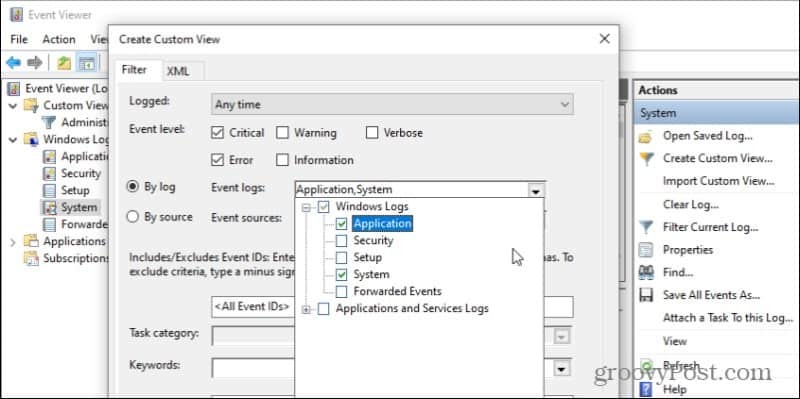
Šajā veidlapā varat izvēlēties pievienot papildu filtrus, piemēram, atslēgvārdus, lietotājvārdus vai datorus (ja pārrauga citus datorus tīklā).
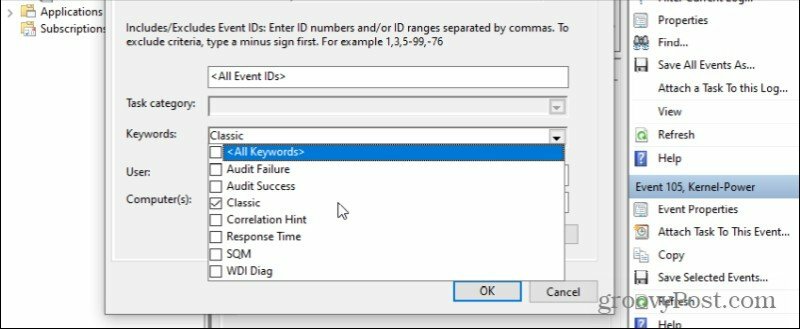
Jums arī nav jāfiltrē pēc visa notikumu žurnāla veida, bet arī pēc konkrētiem avotiem. Jūs varat izvēlēties no jebkura skaita Windows procesu un lietojumprogrammu. Pielāgotajā skatā būs tikai ar tiem saistīti notikumi, un nekas cits.
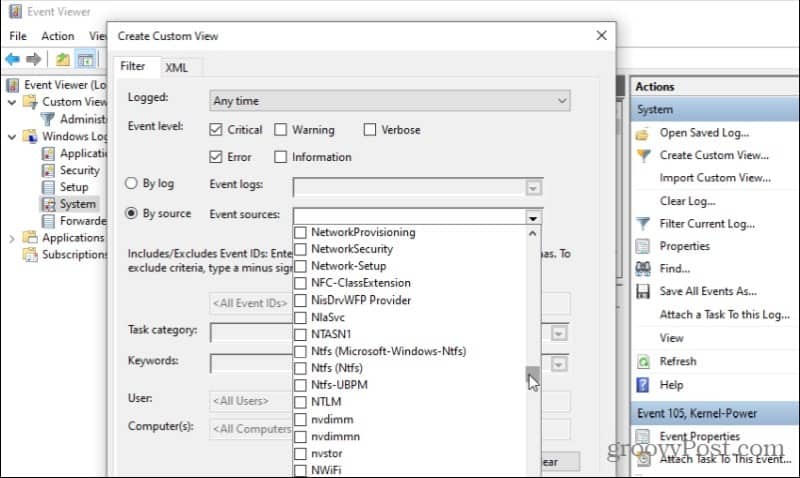
Papildus pielāgota notikumu žurnāla izveidei jūs varat arī meklēt jebkuru no atlasītajiem notikumu žurnāliem, atlasot Atrodiet labajā panelī Darbības.
Tas parādīs nelielu meklēšanas logu, kuru varat izmantot, lai meklētu jebkurā laukā notikumu žurnāla saraksta rūtī. Kad vien izvēlaties Atrodiet Tālāk, tas pāriet uz nākamo notikumu sarakstā, kas atbilst šim meklēšanas vaicājumam.
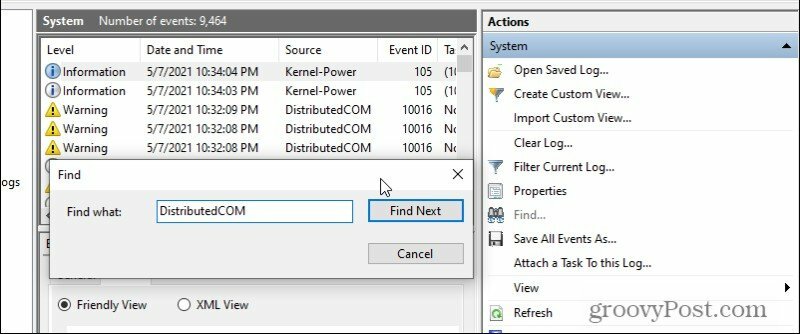
Tas ir īpaši noderīgi, ja žurnālā ir daudz tūkstošu notikumu. Ritināšana pa visiem šiem prasītu ievērojamu laiku, tāpēc, izmantojot rīku Atrast, var ļoti palīdzēt.
Notikumu žurnālu var arī kārtot pēc jebkura lauka, atlasot lauku. Tas sašķiros šo lauku alfabētiskā secībā.
Windows 10 notikumu skatītāja izmantošana
Kad cilvēki pirmo reizi sāk mēģināt izmantot notikumu skatītāju operētājsistēmā Windows 10, tas var justies mazliet satriecošs. Tā kā žurnālā ir tik daudz notikumu un vairāki žurnāla veidi, nav viegli uzzināt, kur meklēt, lai sāktu problēmu novēršanu. Bet, tiklīdz jūs zināt, ko nozīmē žurnāla veidi un kur atrast konkrētās kļūdas, notikumu skatītāja izmantošana faktiski ir diezgan vienkārša.